5 Yaygın WordPress Hatası ve Nasıl Düzeltilir
Yayınlanan: 2022-05-3030 milyondan fazla aktif mülküyle WordPress, web siteleri oluşturmak için en yaygın kullanılan platformdur ve nedenini anlamak zor değildir. Açık kaynak kodludur, yani herkesin katkıda bulunabileceği veya genişletebileceği anlamına gelir - ve binlerce kişi yapar! Ayrıca, karmaşık işlevleri eklemeyi bile basit bir işlem haline getiren görünüşte sonsuz eklentiler vardır. Bunu kullanmak o kadar basittir ki, birçok kişi herhangi bir profesyonel yardım almadan kendi sitesini başlatabilir.
Ama işler biraz daha az kolay hale geldiğinde ne olur? İşler düzgün yürümediğinde, reklam geliri düşebilir, müşteriler önemli bilgilere erişmekte zorlanabilir, e-ticaret satışları durma noktasına gelebilir ve daha fazlası.
Ayrıca, arama motoru sıralamalarında bir düşüş veya ziyaretçilerin ve müşterilerin itibarının ve güveninin kaybı gibi, bozuk bir sitenin uzun vadeli etkileri de vardır.
WordPress'in geniş tutkulu katılımcı ağı nedeniyle, platformun özü ve popüler eklentiler, güvenlik tehditlerine karşı koruma sağlamak ve en son teknolojilere ayak uydurmak için düzenli olarak güncellenir. Ancak zaman zaman tek tek sitelerde işler hala ters gidebilir.
En yaygın WordPress sorunlarından bazılarına bir göz atalım ve web sitenizi çevrimiçi ve hatasız tutabilmeniz için bunları nasıl düzelteceğinizi öğrenelim!
Beş yaygın WordPress hatası ve çözümleri
1. Bağlantınız gizli değil
Çok uzun zaman önce, internet çok daha az güvenliydi. Kötü aktörlerin, kötü amaçlarla ziyaretçiler ve web siteleri arasında gönderilen bilgileri ele geçirmesi nispeten kolaydı. Bu yaygın sorunla mücadele etmek için, bazı tarayıcılar artık sitelerin verileri şifrelemek için Güvenli Yuva Katmanı (SSL) sertifikalarını kullanmasını şart koşuyor.
Tarayıcılar SSL sertifikası olmayan bir web sitesi yüklediğinde, "Bağlantınız gizli değil" yazan bir mesaj görüntüler. Ziyaretçiler bu mesajı geçmeyi seçebilir, ancak bunu yapmaları pek olası değildir.
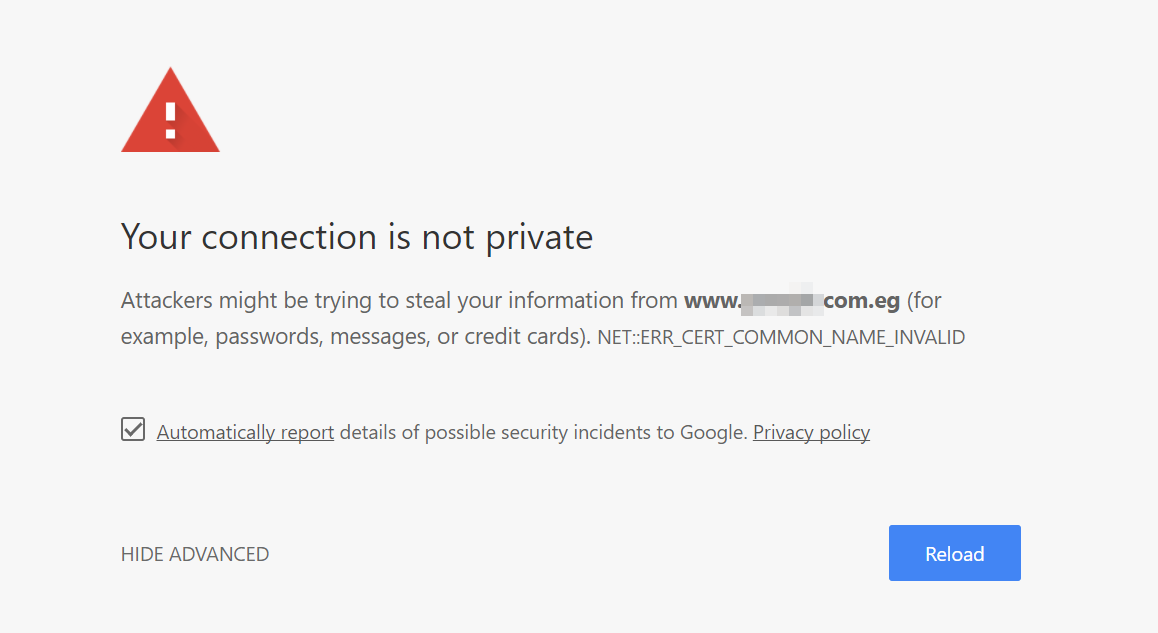
Bu hata, düzgün kurulmamış bir SSL sertifikanız varsa da görünebilir. Örneğin, üçüncü bir taraftan içerik yerleştiriyorsanız veya bazı URL'lerinizi (medya dosyaları gibi) https'ye güncellemeyi kaçırırsanız. Buna "karma içerik" denir ve yine de ziyaretçilere bir uyarı mesajı görüntüleyebilir.
Neyse ki, düzeltme genellikle oldukça kolaydır. Çoğu ana bilgisayardan ve diğer sağlayıcılardan edinilebilen bir SSL sertifikası almanız ve ardından karışık içerik uyarılarından kaçınmak için uygun şekilde yapılandırmanız yeterlidir.
Bu sorunu mu yaşıyorsunuz? Biz hallederiz. WordPress'teki "Bağlantınız gizli değil" hatasını çözmek için ayrıntılı talimatlar alın. Ayrıca, nasıl ücretsiz bir SSL sertifikası alacağınızı öğreneceksiniz.
2. Bu hesap askıya alındı
Ne yazık ki, tüm hata mesajlarının net bir nedeni ve çözümü yoktur. "Bu hesap askıya alındı" hatasıyla ilgili durum budur.
Bu mesaj genellikle web barındırıcınız hesabınızı devre dışı bıraktığında görüntülenir, ancak bunu herhangi bir nedenden dolayı yapabilirler. Hizmet Şartları (TOS) ihlallerinden hesabınızdaki vadesi geçmiş bir bakiyeye kadar, buradaki çözüm genellikle sorunu anlamak ve düzeltmek için ev sahibinizle iletişime geçmeyi içerir.
Bu, geçireceğiniz en eğlenceli saat olmayabilir, ancak genellikle bu sorunu oldukça hızlı bir şekilde çözebilirsiniz.
Ancak bazen bu hata mesajının nedeni daha kötüdür ve bu sizin açınızdan çok daha fazla dikkat gerektirir. Web siteniz saldırıya uğradıysa veya başka bir şekilde güvenliği ihlal edildiyse, barındırıcınız, paylaşılan sunucunuzdaki diğer siteleri ve kendi altyapılarını korumak için siteyi kapatmış olabilir.
Bir WordPress sitesinin güvenliği ihlal edildiğinde, dosyalarınızı ve veritabanınızı kötü amaçlı kod için kapsamlı bir şekilde incelemeniz gerekir. WordPress için bazı ağır hizmet tipi kötü amaçlı yazılım tarama araçlarını kullanmanın veya sorunu tespit edip ortadan kaldırmak için profesyonel bir ekip kullanmanın zamanı gelmiş olabilir.
Bununla karşılaşıyorsanız, zaman sizden yana değil. Sitenizi ve barındırıcınızla olan ilişkinizi eski haline getirmek için hızlı hareket edin.
Nereden başlayacağınızdan emin değil misiniz? Yaparız. WordPress'teki “Bu hesap askıya alındı” hatasını çözme hakkındaki makalemize göz atın.
3. Veritabanı bağlantısı kurulurken hata oluştu
Bazı hata mesajları diğerlerinden daha yaygındır ve Veritabanı Bağlantısı Kurma Hatası, birçok web geliştiricisinin aşina olduğu bir hatadır. Mesajın kendisi basit ve mevcut soruna işaret ediyor: WordPress web sitesi veritabanına bağlanamıyor ve bu nedenle düzgün çalışamıyor.
Bu hatayla karşılaşmanızın birkaç nedeni olsa da en yaygın olanı WordPress yapılandırma dosyasındaki bir sorundur. Bunu ele almanın ilk adımı, veritabanı bilgilerinizi toplamaktır. Bunu nasıl bulacağınızı bilmiyorsanız, barındırma sağlayıcınızın destek ekibi yardımcı olabilir.
Ardından, wp-config.php adlı WordPress yapılandırma dosyanızı kontrol edin. Bunu sunucunuzun cPanel'inden veya dosya aktarım protokolünü (FTP) kullanarak yapabilirsiniz. Dosyayı bulduktan sonra aşağıdaki gibi satırları arayın:
define('B_NAME', 'YourDatabaseName'); define('DB_USER', 'YourDatabaseUser'); define('DB_PASSWORD', 'YourDatabasePassword'); define('DB_HOST', 'YourDatabaseHost');Tüm bu bilgilerin sunucunuzdan topladığınız bilgilerle eşleştiğini onaylayın. Herhangi biri yanlışsa, tek tırnak işaretleri ve parantezlerin yukarıda olduğu gibi doğru sırada kalmasına dikkat ederek doğru değerlere güncelleyin.

Bu sorunun diğer olası nedenleri ile birlikte wp-config.php dosyasını güncelleme hakkında daha fazla ayrıntı için, WordPress'te "Veritabanı bağlantısı kurulurken hata" sorununun nasıl çözüleceğine ilişkin kılavuzumuzu inceleyin.
4. Bir web sitesi güvenlik uyarısı
Sitenizde bir güvenlik uyarısı gerçekten canınızı sıkabilir. Bu biraz değişebilir, ancak genellikle endişe verici simgeler ve sitenizin güvenli olmadığını belirten bir mesaj içeren parlak kırmızı bir sayfa gibi görünür. Bu gerçekleşirse, trafiğinizi hızla azaltabilir, itibarınıza zarar verebilir ve hatta arama motoru sıralamalarında uzun vadeli sonuçlar doğurabilir.
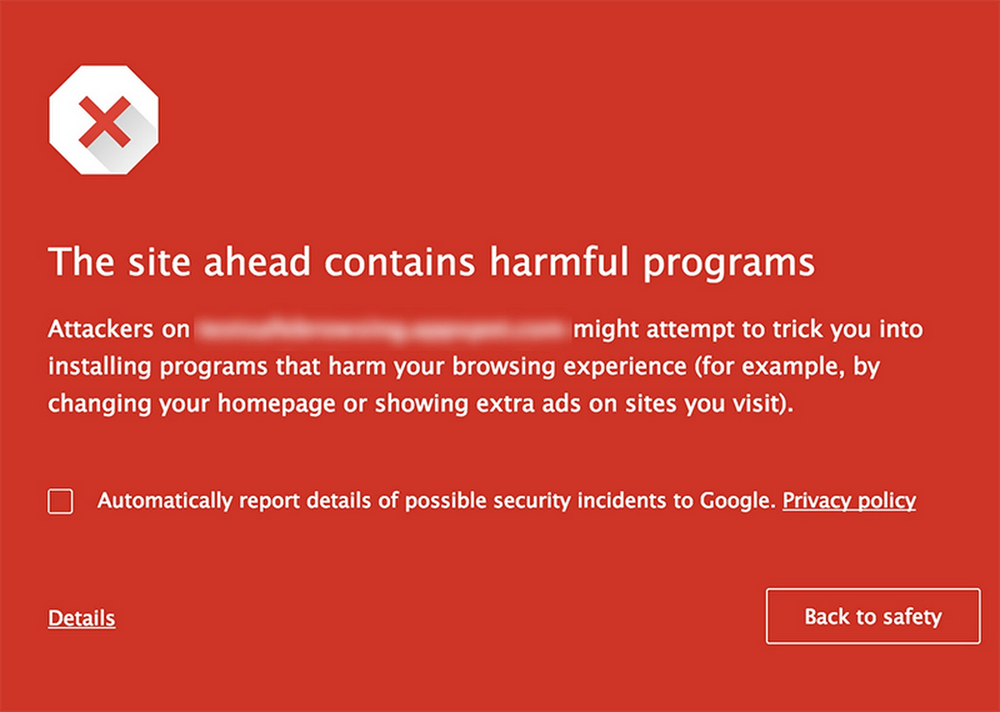
Bu özellikle zahmetlidir çünkü nedeni (ve çözümü) her zaman net değildir. Daha da kötüsü, web siteniz ve içeriğinin bununla hiçbir ilgisi olmayabilir.
Bu uyarı, web siteniz Google'ın engellenenler listesine girdiğinde görünür. WordPress sitenizi Google'ın engellenenler listesinden nasıl çıkaracağınızla ilgili makalemizde belirtildiği gibi:
“Google'ın engellenenler listesi (Google Güvenli Tarama olarak da bilinir), Google'ın ve diğer arama motorlarının zararlı veya tehlikeli olduğunu düşündüğü tüm web sitelerinin bir veritabanıdır. Arama yapanları kötü amaçlı içerik hakkında ve web yöneticilerini saldırıya uğramış siteler hakkında bilgilendirerek dört milyardan fazla cihazın korunmasına yardımcı olur. Bu, Google Arama'yı, Google Chrome'u, Android cihazları, Gmail'i ve Google Ads'i etkiler."
Google'ın itibarı, kısmen, kullanıcıları için güvenli bir deneyime bağlıdır. Birisi bir arama sonucunu tıklarsa veya bir güvenlik ihlaline yol açan bir siteyi ziyaret ederse, bu onlara kötü bir şekilde yansıyabilir. Bu nedenle Google, kullanıcıları bilgisayarlarına zarar verebilecek veya kişisel bilgilerini çalabilecek içerikten korumaya büyük yatırım yapıyor.
Kendinize ait hiçbir gerçek hata olmadan, WordPress siteniz üçüncü bir tarafça tehlikeye girebilir ve Google'ın kötü tarafına geçebilir. Bunun çeşitli nedenleri vardır, ancak siteniz aşağıdaki durumlarda genellikle engellenenler listesine alınır:
- Kötü amaçlı yazılım algılandı
- Bir reklam kötü amaçlı bir siteye yönlendiriyor
- Güvenli olmayan eklentiler var
- Site “siyah şapka” SEO tekniklerini kullanıyor
- İntihal veya telif hakkıyla korunan içerik var
Bu tür bir hatayı düzeltmek, kötü amaçlı yazılımları veya diğer rahatsız edici içeriği belirleyip kaldırmayı ve sitenizi Google'a yeniden göndermeyi içerir.
Bu sorunu mu yaşıyorsunuz? Hızlı davran. Kötü amaçlı yazılımları kaldırmak ve sitenizi Google'a göndermek için adım adım talimatlar da dahil olmak üzere WordPress sitenizi Google'ın Engellenenler Listesinden kaldırmayla ilgili kılavuzumuzu okuyun.
5. "Planlı Bakım için Kısa Süreli Kullanılamıyor. Dakikada Tekrar Kontrol Edin” hatası
Diyelim ki web sitenizi ziyaret ettiniz ve “Planlı bakım için kısaca kullanılamıyor. Bir dakika sonra tekrar kontrol edin.” Veya "Yapım aşamasında - yakında geri döneceğiz!" gibi özelleştirilmiş bir mesaj görürsünüz. Bu, sitenizin bakım modunda olduğunun bir göstergesidir.

Site sahipleri bakım modunu manuel olarak etkinleştirebilir, ancak bu mesaj sitede bir eklenti veya başka bir işlev güncellenirken de kısaca görünür. Bu genellikle birkaç saniye sürer.
Sorun, bir site bakım modunda kaldığında ortaya çıkar. Genellikle WordPress, kök dizine bir .maintenance dosyası yerleştirip kaldırarak bakım modunu otomatik olarak etkinleştirir ve devre dışı bırakır. Ancak güncelleme işlemi sırasında bir kesinti olursa dosya kaldırılamayabilir.
Bunu çözmek için, bir yedeği geri yüklemeniz veya sitenizin kök dizinine erişmeniz ve .maintenance dosyasını manuel olarak kaldırmanız yeterlidir.
Bu sorunu çözmek için adım adım talimatları ve gelecekte bundan kaçınmak için ipuçlarını alın: "Planlı bakım için kısaca kullanılamıyor. Bir dakika sonra tekrar kontrol edin.” WordPress'te sorun.
Yedekler: Bir WordPress sitesinin en iyi arkadaşı
Sorun veya hata ne olursa olsun, WordPress sitenizin güncel bir yedeği dev bir "geri al" düğmesi gibidir. Hepimiz gerçek hayatta bir geri alma düğmemiz olmasını isterdik, ancak bu WordPress site sahipleri için bir gerçektir.
Yedeklemeler, sizi saatlerce sorun giderme, destek belgelerini okuma ve pahalı geliştiricileri takip etme zahmetinden kurtarabilir.
WordPress.com'un arkasındaki kişiler tarafından oluşturulan Jetpack Backup, gerçek zamanlı olarak sorunsuz bir şekilde çalışır, böylece her değişiklik yapıldığında sitenizin bir kopyası kaydedilir. Ayrıca, bir aktivite günlüğü ile birlikte gelir, böylece bir şeylerin ne zaman yanlış gittiğini tam olarak belirleyebilir, neyin sebep olduğunu öğrenebilir ve sitenizi hata oluşmadan önceki noktaya tam olarak geri yükleyebilirsiniz.
Karmaşık kodlar veya dosyalarla uğraşma gerektirmez - sitenizi tamamen kapalı olsa bile tek bir tıklamayla hayata döndürebilirsiniz. Ve Jetpack mobil uygulamasıyla, hareket halindeyken, günün veya gecenin herhangi bir saatinde geri yükleyebilirsiniz.
Jetpack ile WordPress yedeklemeleri hakkında daha fazla bilgi edinin.
